大学计算机基础实践教程(第二版)实验六
- 格式:docx
- 大小:60.50 KB
- 文档页数:2
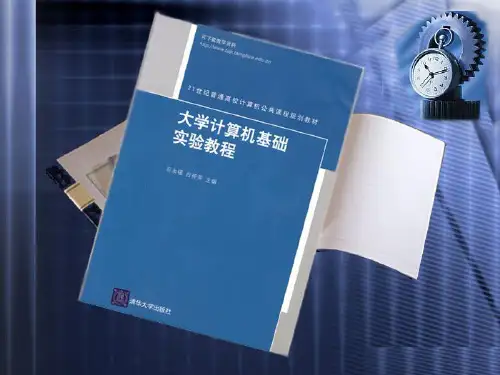

![实验 安装并使用杀毒软件_大学计算机基础实践教程(第2版)_[共5页]](https://uimg.taocdn.com/e64e3af5aaea998fcd220e6c.webp)
第9章信息安全与职业道德实验 安装并使用杀毒软件一、实验学时:2学时二、实验目的◆安装杀毒软件及杀毒软件的启动和退出◆使用杀毒软件对计算机进行杀毒操作保护计算机安全三、相关知识反病毒软件同病毒的关系就像矛和盾一样,两种技术,两种势力永远在进行着较量。
目前市场上有很多品种的杀毒软件,比如360安全卫士、瑞星杀毒软件、诺顿杀毒软件、江民杀毒软件、金山毒霸等。
在本章的实验内容里,以360为例,介绍杀毒软件的安装及使用。
1.360安全卫士简介360安全卫士是奇虎自主研发的软件,一款计算机安全辅助软件。
360安全卫士拥有查杀木马、清理插件、修复漏洞、电脑体检等多种功能,并独创了“木马防火墙”功能,依靠抢先侦测和云端鉴别,可全面、智能地拦截各类木马,保护用户的账号、隐私等重要信息。
目前木马威胁之大已远超病毒,360安全卫士运用云安全技术,在拦截和查杀木马的效果、速度以及专业性上表现出色,能有效防止个人数据和隐私被木马窃取,被誉为“防范木马的第一选择”。
360安全卫士自身非常轻巧,同时还具备开机加速、垃圾清理等多种系统优化功能,可大大加快计算机运行速度,内含的360软件管家还可以帮助用户轻松下载、升级和强力卸载各种应用软件。
360安全卫士8.6 beta主要功能更新如下。
【电脑门诊】在顶部的导航条上,能非常方便地运行电脑门诊解决电脑问题,并快捷地修复各类电脑问题,受到很多用户的喜爱。
【电脑清理】“一键清理”可以清理插件,同时把“清理插件”功能移放到了“电脑清理”下面,并可以和电脑中的垃圾文件、使用电脑产生的痕迹以及注册表中的多余项目一起进行一键清理,更方便优化系统。
【云查杀】优化主动防御服务的安装和开启速度。
112。
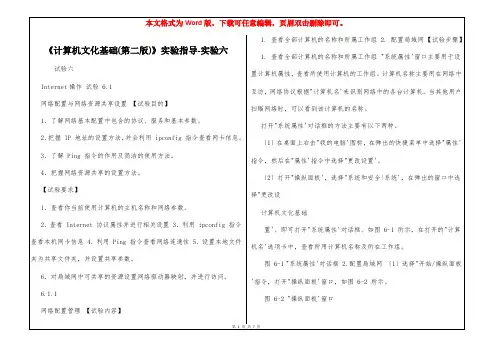
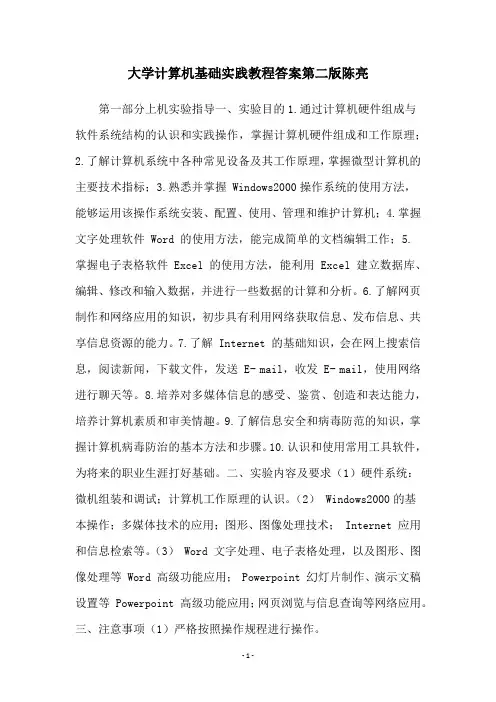
大学计算机基础实践教程答案第二版陈亮第一部分上机实验指导一、实验目的1.通过计算机硬件组成与
软件系统结构的认识和实践操作,掌握计算机硬件组成和工作原理;
2.了解计算机系统中各种常见设备及其工作原理,掌握微型计算机的主要技术指标;
3.熟悉并掌握 Windows2000操作系统的使用方法,
能够运用该操作系统安装、配置、使用、管理和维护计算机;4.掌握文字处理软件 Word 的使用方法,能完成简单的文档编辑工作;5.
掌握电子表格软件 Excel 的使用方法,能利用 Excel 建立数据库、编辑、修改和输入数据,并进行一些数据的计算和分析。
6.了解网页制作和网络应用的知识,初步具有利用网络获取信息、发布信息、共享信息资源的能力。
7.了解 Internet 的基础知识,会在网上搜索信息,阅读新闻,下载文件,发送 E- mail,收发 E- mail,使用网络进行聊天等。
8.培养对多媒体信息的感受、鉴赏、创造和表达能力,培养计算机素质和审美情趣。
9.了解信息安全和病毒防范的知识,掌握计算机病毒防治的基本方法和步骤。
10.认识和使用常用工具软件,为将来的职业生涯打好基础。
二、实验内容及要求(1)硬件系统:
微机组装和调试;计算机工作原理的认识。
(2) Windows2000的基
本操作;多媒体技术的应用;图形、图像处理技术; Internet 应用和信息检索等。
(3) Word 文字处理、电子表格处理,以及图形、图像处理等 Word 高级功能应用; Powerpoint 幻灯片制作、演示文稿设置等 Powerpoint 高级功能应用;网页浏览与信息查询等网络应用。
三、注意事项(1)严格按照操作规程进行操作。

![实验内容及步骤_大学计算机基础实践教程(第2版)_[共14页]](https://uimg.taocdn.com/c511c0c66c175f0e7dd13776.webp)
2135.数据的分类汇总在数据的统计分析中经常需要分类汇总。
数据分类汇总是将数据清单中的数据按某一个关键字的值进行分类,然后再按类进行求和、求平均、计数、求方差等运算。
实现对分类汇总值的计算,而且将计算结果分组显示出来。
分类汇总前首先要对数据清单按汇总字段进行排序。
6.图表图表的作用是将工作表中的数据用图形表示出来。
在使用Excel 编辑、分析数据的过程中,经常使用图表进行数据分析,使数据表现得更加可视化、形象化,以便用户观察数据的宏观走势和规律。
二、实验目的(1)掌握数据清单的基本操作。
(2)掌握数据的排序。
(3)掌握数据的筛选。
(4)掌握数据的分类汇总。
(5)掌握嵌入图表和独立图表的创建。
(6)掌握图表的整体编辑和对图表中各对象的编辑方法。
(7)掌握数据透视表的创建。
三、实验内容及步骤【实验13.1】数据的输入【实验内容】(1)自动填充。
(2)公式的输入。
【实验步骤】1.自动填充打开【学生成绩管理.xls 】文件,如图13-3所示。
在A2单元格中输入【kj1342301】,然后鼠标放在A2单元格右下角的小黑点上,出现【+】时,按住鼠标左键向下拖拽至A9,释放,如图13-4所示。
如果在自动填充过程中,按住Ctrl键的同时拖曳鼠标,则进行复制操作。
图13-3 界面214图13-4 自动填充2.公式的输入在工作表【Sheet1】中,在【计算机】列后添加【总分】列,并在H2单元格中输入公式:=D2+E2+F2+G2。
按Enter键或单击编辑栏上的【√】确认输入公式。
然后自动填充其他单元格,计算其他学生的总分,如图13-5所示。
图13-5 计算学生总分【实验13.2】函数的应用【实验内容】(1)SUM()函数应用。
(2)A VERAGE()函数应用。
(3)COUNTIF()函数应用。
(4)IF()函数应用。
【实验步骤】1.SUM()函数应用计算每个学生的总分。
(1)在I1单元格输入【等级】、A10单元格输入【每门课程平均分】、A11单元格输入【各科。

![实验内容及步骤_大学计算机基础实践教程(第2版)_[共23页]](https://uimg.taocdn.com/549491c6f18583d04864597f.webp)
281(2)熟练掌握Photoshop CS6的文件操作。
(3)重点掌握Photoshop CS6图像处理的基本操作。
三、实验内容及步骤【实验20.1】Photoshop CS6的工作界面 【实验内容】熟悉Photoshop CS6窗口界面的组成。
【实验步骤】执行【开始】|【所有程序】|【Adobe Photoshop CS6】命令,或双击桌面上的快捷图标,打开Photoshop CS6应用程序窗口,在它的工作界面中包含标题栏、菜单栏、工具箱、属性栏、控制面板和状态栏等内容,如图20-1所示。
图20-1 工作界面1.菜单栏标题栏包含了Photoshop CS6中的所有命令,位于界面的顶端,由【文件】、【编辑】、【图像】、【图层】、【文字】、【选择】、【滤镜】、【视图】、【窗口】和【帮助】菜单项组成,每个菜单项内置了多个菜单命令,通过这些命令可以对图像进行各种编辑处理。
有的菜单命令右侧有符号,表示该菜单命令还有子菜单。
【文件】菜单包括了各种文件操作命令;【编辑】菜单包括了各种编辑文件的操作命令;【图像】菜单包含了各种改变图像大小、颜色等的操作命令;【图层】菜单包含了各种调整图像中图层的操作命令;【文字】菜单包含了各种对文字的编辑和调整功能;【选择】菜单包含了各种关于选区的操作命令;【滤镜】菜单包含了各种添加滤镜效果的命令;【视图】菜单包含了各种视图进行设置的操作命令;【窗口】菜单包含了各种显示或隐藏控制面板的命令;【帮助】菜单包含了各种帮助信息。
2.工具箱默认状态下,Photoshop CS6工具箱位于窗口左侧,工具箱是工具界面中最重要的面板,它几乎可以完成图像处理过程中的所有操作。
用户可以将鼠标指针移动到工具箱的顶部,拖动工作界面的任意位置。
工具箱中部分工具按钮右下角带有黑色小三角标记,表示这是一个工具组,单击小三角的工具图标,并按住鼠标不放,可弹出其中隐藏的工具组,如图20-2所示。
将鼠标指针指向工具箱282 中的工具按钮,将会出现一个工具名称的注释,注释括号中的字母是对应此工具的快捷键,如图20-3所示。


实验一Word文档编辑与排版一.实验目的1.掌握Word文档基本操作2.掌握Word文字编辑和文档排版3.掌握图片的插入与排版方法二.实验内容1.建立一个word文档,文档名为“学号姓名word实验一”。
如学号为06101101,姓名为张晓,则该文档名为“06101101张晓word实验一”。
2.在题1所建立的文档内录入如下文字:荷塘月色(节选)朱自清曲曲折折的荷塘上面,弥望的是田田的叶子。
叶子出水很高,像亭亭的舞女的裙。
层层的叶子中间,零星地点缀着些白花,有袅娜(niǎo,nuó)地开着的,有羞涩地打着朵儿的;正如一粒粒的明珠,又如碧天里的星星,又如刚出浴的美人。
微风过处,送来缕缕清香,仿佛远处高楼上渺茫的歌声似的。
这时候叶子与花也有一丝的颤动,像闪电般,霎时传过荷塘的那边去了。
叶子本是肩并肩密密地挨着,这便宛然有了一道凝碧的波痕。
叶子底下是脉脉(mò)的流水,遮住了,不能见一些颜色;而叶子却更见风致了。
月光如流水一般,静静地泻在这一片叶子和花上。
薄薄的青雾浮起在荷塘里。
叶子和花仿佛在牛乳中洗过一样;又像笼着轻纱的梦。
虽然是满月,天上却有一层淡淡的云,所以不能朗照;但我以为这恰是到了好处——酣眠固不可少,小睡也别有风味的。
月光是隔了树照过来的,高处丛生的灌木,落下参差的斑驳的黑影,峭楞楞如鬼一般;弯弯的杨柳的稀疏的倩影,却又像是画在荷叶上。
塘中的月色并不均匀;但光与影有着和谐的旋律,如梵婀(ē)玲(英语violin小提琴的译音)上奏着的名曲。
荷塘的四面,远远近近,高高低低都是树,而杨柳最多。
这些树将一片荷塘重重围住;只在小路一旁,漏着几段空隙,像是特为月光留下的。
树色一例是阴阴的,乍看像一团烟雾;但杨柳的丰姿,便在烟雾里也辨得出。
树梢上隐隐约约的是一带远山,只有些大意罢了。
树缝里也漏着一两点路灯光,没精打采的,是渴睡人的眼。
这时候最热闹的,要数树上的蝉声与水里的蛙声;但热闹是他们的,我什么也没有。
5(3)更改用户账户设置。
成功创建新账户以后,用户可以根据实际应用和操作来更改账户的类型,以改变该用户账户的操作权限。
账户类型确定以后,也可以修改其头像图片并设置密码。
(4)删除用户账户。
用户可以删除多余的账户。
但是在删除账户之前,必须先登录到具有【管理员】权限的账户,并且所要删除的账户并不是当前的登录账户才能删除。
二、实验目的(1)掌握Windows 7系统启动及退出的方法。
(2)重点掌握Windows 7的个性化设置方法。
(3)重点掌握Windows 7窗口的基本操作。
(4)熟练掌握Windows 7小工具的使用方法。
(5)熟练掌握Windows 7用户账户的管理方法。
三、实验内容及步骤【实验1.1】Windows 7系统的启动和退出【实验内容】(1)Windows 7系统的启动。
(2)Windows 7系统的退出。
【实验步骤】1.Windows 7系统的启动(1)打开显示器的电源开关。
(2)按下计算机主机的电源开关(开机键)后,等待系统自动启动。
(3)此时显示器上将快速显示开机信息,并完成自检,按照提示输入安装时设置的密码。
若系统中设置了多个账户,这时用户就需要选择相应的账户来登录了。
图1-4所示为Windows 7用户登录界面。
(4)用户输入密码后,按Enter 键,系统即可自动登录,进入Windows 7操作系统桌面,如图1-5所示。
图1-4 Windows 7用户登录界面 图1-5 Windows 7操作系统桌面 2.Windows 7系统的退出(1)在退出Windows 7系统前,要关闭所有打开的窗口及正在运行的程序。
(2)单击【开始】菜单按钮,在弹出的【开始】菜单的右下角,单击【关机】按钮,如图6 1-6所示。
(3)数秒后Windows 7操作系统退出,计算机电源关闭,指示灯熄灭。
(4)显示器屏幕无显示,然后手动关闭显示器电源开关,并同时关闭计算机外接电源开关。
在【关机】按钮右边有一个小三角按钮,单击小三角按钮将弹出一组菜单命令,如图1-7所示,主要包括切换用户、注销、锁定、重新启动、睡眠和休眠。
82(2)熟练掌握样式的使用方法。
(3)掌握插入分隔符的方法。
(4)重点掌握页码的创建方法。
(5)重点掌握创建目录的方法。
(6)熟练掌握打印的方法。
三、实验内容及步骤【实验5.1】新建文档【实验内容】新建Word文档。
【实验步骤】首先打开Word 2010,在【文件】选项卡下选择【新建】选项,在右侧单击【空白文档】按钮,再点击【创建】按钮,就可以成功创建一个空白文档,输入文本内容。
【文本】家用电脑调查报告一、市场概述及观点对2009年12月家用台式计算机市场的用户关注度状况进行了调查,共采集有效样本量为523698份。
通过调查,总结出以下结论:1.从品牌的角度上看:●中外品牌抗衡,国内品牌更胜一筹;●品牌影响力的拉动力较大,联想、惠普与戴尔占据68.7%关注度;●联想成为最受关注家用计算机品牌,锋行、天骄、家悦一同扛起家用电脑大旗。
2.从产品的角度上看:●家用计算机成为众多PC厂商的必争之地,占据市场六成以上关注比例;●19英寸成为家用计算机市场上的新标杆,占据市场五成以上关注比例;●采用1GB内存的家用计算机借Vista东风,关注度不断走高;●采用DVD-ROM光驱的家用计算机担当市场的主力。
二、家用计算机市场品牌调查1.整体市场状况分析从市场的现状来看,商用计算机与个人计算机的比例已经从之前的7∶3演变成6∶4的比例,家用计算机市场成为众多PC生产厂商的必争之地。
我们预测,家用计算机市场是未来几年台式机市场增长的重点,因此主流厂商应该会在家用市场增加投入。
2.整体市场品牌关注调查总的来看,12月份家用台式计算机市场关注度较高的品牌,仍以国内品牌为主。
十大台式机品牌中,国内品牌共计7家,国外品牌有3家,除去其他未上榜品牌,整体市场前十大品牌关注比例之和达到94.7%。
三、家用计算机市场产品调查1.不同价格段产品关注调查根据调查,ZDC认为:由于4000~6000元的产品提供了相对出色的配置及功能,能满足用户基本的应用需求,价格也是普通消费者能够接受的。
会自动对整个文档中的页眉或页脚进行相同的修改。
如果只想修改文档中某部分的页眉或页脚,可将文档分成节并断开各节间的连接。
③分栏。
在编辑期刊杂志时,常常将一段文字分为几栏并排打印,利用Word可以方便、快速地实现分栏操作。
可用【分栏】命令创建分栏版式;若想创建不等宽的分栏版式或者在栏与栏之间加上分隔线,可先选定要分栏的文字,再选择【页面布局】,在【页面设置】中选择【分栏】中的更多分栏选项,打开【分栏】对话框。
在【栏数】文本框中选定应分的栏数以及栏宽、间距等,然后单击【确定】按钮,所选文字便会按你的期望自行分栏。
若要取消分栏,只要将选择框的【栏数】文本框中设为1栏就可以了。
二、实验目的(1)掌握Word 2010的启动和退出。
(2)了解Word 2010的窗口组成。
(3)熟练掌握Word 2010文档的建立、保存、打开与关闭的方法。
(4)熟练掌握Word 2010文档的输入方式。
(5)重点掌握Word 2010文档的基本编辑操作。
(6)重点掌握Word 2010文档的格式设置。
三、实验内容及步骤【实验4.1】学习Word 2010的启动和退出方法【实验内容】(1)Word 2010的启动。
(2)Word 2010的退出。
【实验步骤】1.Word 2010的启动有以下3种常用方法(1)执行【开始】|【所有程序】|【Microsoft Office】|【Microsoft Office Word 2010】命令。
(2)双击桌面上的Word快捷图标,打开Word应用程序窗口。
(3)在“我的电脑”或资源管理器中,双击任意一个Word文档(扩展名为.docx),就可以启动Word 2010应用程序。
2.Word 2010的退出有以下4种常用方法(1)选择【文件】选项卡中的【退出】命令。
(2)双击Word 2010窗口中标题栏左侧控制菜单图标,可关闭Word 2010。
(3)单击标题栏右侧的【关闭】按钮。
(4)按Alt+F4组合键可关闭Word 2010。
输入法的使用
设置默认的输入法 .. . ........ (IME) .. 只有通过“Microsoft Office 语言设置”启用了日语、简体中文、繁体中文或朝鲜语支 持时,此“帮助”主题中描述的功能或某些选项才可用。
如果安装了多种 IME (输入法:一种程序,通过将键击转换为复杂东亚字符从而将东 亚文字 (简体中文、 繁体中文、 日语、 朝鲜语) 输入程序。
输入法视为可选类型的键盘布局。
, ) 则您可以选择默认情况下要使用的一种输入法。
如果安装了多种 IME ,则您可以选择默认情况下要使用的一种输入法。
a) b) c) d)
在“控制面板”中双击“日期、时间、语言和区域选项” 。
单击“区域语言选项”再单击“语言”选项卡。
在“文字服务和输入语言”下单击“详细信息” 。
在“设置”选项卡上,单击“语言栏” ,再选中“在桌面上显示语言栏”复选框。
1. 如果“语言”栏还未显示,那么将其显示出来。
操作如下: 2. 用鼠标右键单击“语言”栏中的任意位置。
3. 单击“设置”。
4. 在“文字服务和输入语言”对话框中,在“默认输入语言”之下,选择对应于默认要使用的 IME 的语言。
5. 若要进一步自定义 IME ,请在“已安装的服务”框中将其选定,然后更改所需的设置。
——摘自 Word 帮助文档
3
。
函数A VERAGE。
弹出A VERAGE函数对话框,在参数输入框中单击【窗口折叠】按钮,选择工作表中的单元格,再一次单击它展开窗口,函数结果便显示在下方的【计算结果】栏中,单击【确定】按钮后,运算结果便被插入C7单元格中。
求和运算在Excel中较多使用,所以Excel专门提供了【自动求和】按钮,在工具栏中单击【∑自动求和】按钮后,将对选定的单元格自动求和。
另外,还可以利用状态栏的快捷菜单自动求平均值、计数、计数值、最大值、最小值。
具体方法是:选定数据区域以后,在状态栏上右击,在弹出的快捷菜单中选中相应函数即可。
2.公式中单元格的引用在Excel的公式和函数中都可以引用单元格地址,以代表对应单元格中的内容。
如果改变单元格的数据,其计算结果也会随之改变,因为在公式中参与运算的是存放数据的单元格地址,而不是数据本身,这样公式运算结果总是采用单元格中当前的数据。
在Excel中单元格地址有相对引用、绝对引用和混合引用3种引用方式。
(1)相对引用。
相对引用是Excel默认的单元格地址引用方式,当公式复制或填入到新的单元格中时,公式中所引用单元格的地址将根据新单元格的地址自动调整。
(2)绝对引用。
当公式复制或填入到新的单元格中时,公式中所引用的单元格地址保持不变。
通常在行号和列标前加上$符号来设置绝对地址引用。
(3)混合引用。
混合引用是指在一个单元格的地址引用中,既有绝对地址,又有相对地址,则当公式复制时,或者行号或者列号保持不变。
例如,单元格地址【$A2】表示【列】号保持不变,【行】号随着新的复制而发生变化。
单元格地址【A$2】表示【行】号保持不变,【列】号随着新的复制而发生变化。
二、实验目的(1)理解单元格地址的引用。
(2)熟练掌握公式的使用。
(3)掌握输入函数及常用函数的使用。
三、实验内容及步骤【实验11.1】创建公式【实验内容】了解公式的输入方法。
【实验步骤】了解公式的输入方法。
打开【实验10.xlsx】工作簿文件,在【工资表】工作表中增加工资列,如图11-4所示。
120下面分别介绍WPS Office 2010窗口的几个重要组成部分。
①菜单栏WPS Office 2010菜单栏提供了与各功能的链接,可以选择要进行的各种操作。
当用鼠标单击菜单栏中各命令时,均可弹出相应的下拉菜单,从中可以选取用户所需要的操作命令,如图8-3所示,其功能和Word 2010的菜单栏相似。
图8-3 WPS Office 2010菜单栏②常用工具栏WPS Office 2010的工具栏提供了各种相关操作的工具,并用形象的图标表示,单击其中的某一图标后,即会执行该图标代表的功能,如图8-4所示,其功能和Word 2010的常用工具栏相似。
图8-4 WPS Office 2010的常用工具栏③文字工具栏WPS Office 2010的文字工具栏一般位于常用工具栏下方,如图8-5所示,其功能和Word 2010的格式工具栏相似。
图8-5 WPS Office 2010的文字工具栏3.WPS文字的基本操作打开WPS Office 2010的文字处理软件(以下简称WPS文字),可以在其中输入文字、插入图片、进行文字和图形的复制、移动、查找、替换等操作。
还可以对字符格式进行各式各样的设置,使得排出的文字版式更加大方美观。
4.WPS Office对象及其操作在WPS Office中对象指的是有明确逻辑意义的、独立的单个实体。
例如文章中的表格、插图、嵌入的声音、动画等,都是一个个的对象。
对象总是以一个整体的形式存在的,插图的大小、位置可随意修改,但不能将图分割成两块分别放置。
在WPS Office中可对对象进行的操作有创建、选中、修改、对齐、拼接、组合、分解(有组合就有分解)、删除、复制等。
对象框是把对象放入框中就成为对象框。
在WPS Office中,对象框可以是图形框、图像框、文字框、OLE框或表格框等。
二、实验目的(1)掌握WPS文字的基本操作。
(2)掌握WPS文字格式设置。
(3)掌握WPS中对象的基本操作。